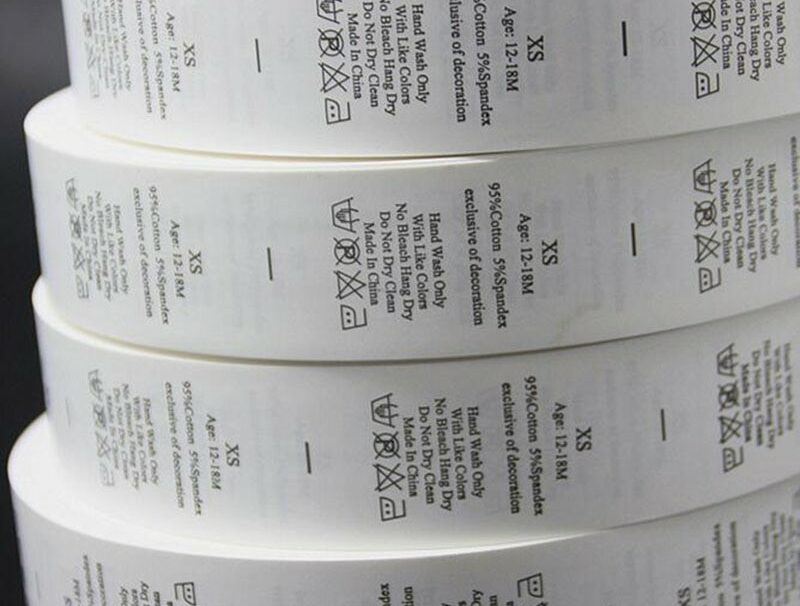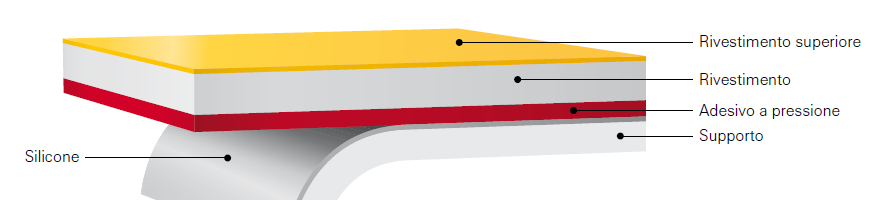Le etichette Rfid per il settore tessile rappresentano un grande vantaggio sia in ambito produttivo che in distribuzione.
A differenza del codice a barre, che necessita di una lettura ottica, l’Rfid è un sistema di tracciabilità “non a vista”.
In questo articolo analizziamo in quali casi sia opportuna un’implementazione Rfid e quali benefici apporti.
Sommario
Tecnologia Rfid: come funziona
La tecnologia RFID è un’identificazione a radiofrequenza che utilizza le onde radio per identificare e tracciare a distanza un insieme di prodotti.
In linea generale un sistema RFID è composto da:
- Tag elettronici a radio frequenza, disponibili in dimensioni, forme e materiali differenti
- Antenne e varchi fissi
- Reader mobili: lettori o terminali RFID (dotati di antenne)
- Un software di gestione dei dati, che filtra ed elabora i dati letti.
Gli articoli con tag RFID vengono letti più e più volte in funzione del tempo di permanenza nel campo di lettura dell’antenna o del reader. Il software provvede a fondere tutte le letture sovrabbondanti in un unico evento.
Tag Rfid in TNT
Il TNT (tessuto non tessuto), da cucire all’interno del capo, è da sempre il materiale idoneo per l’etichettatura del settore tessile.
Viene fornito in bobine ed è stampabile a trasferimento termico per riportare la composizione del tessuto e le indicazioni con i simboli di lavaggio.
Le fettucce di TNT addizionate con chip Rfid, sul retro del lato stampabile, sono dotate di una tacca nera per calibrare il passo di stampa.
In base alle esigenze, è possibile scegliere un passo personalizzato ed eventualmente inserire un pre-taglio per separare più agevolmente le singole etichette.
Tracciabilità con Rfid: quando conviene?
Il costo di un sistema RFID e dei tag passivi si è molto abbassato e questo ha permesso la diffusione della tecnologia in molte applicazioni.
L’RFID è utile per:
- ridurre i costi del lavoro
- ridurre i costi derivati dagli errori di identificazione e gestione degli articoli
- ridurre gli errori di tracciabilità
- ottenere più informazioni rispetto a un sistema basato sui codici a barre
Per implementare la tecnologia Rfid, oltre all’acquisto di etichette specifiche, occorre dotarsi di strumenti di stampa, codifica e lettura del tag.
L’ RFID aiuta e semplifica molti processi nelle aziende con elevata produzione e movimentazione, portando l’automazione ad un livello superiore.
Tuttavia, è fondamentale valutare se ci sono tutti i requisiti hardware e software per un’implementazione affidabile che porti dei concreti vantaggi.
Un progetto RFID ha bisogno di una sperimentazione pilota su piccola scala per valutare eventuali criticità o intoppi che potrebbero presentarsi.
Se si desidera implementare un intero sistema di gestione per il proprio magazzino bisogna mettere in conto un tempo e un investimento significativi per realizzarlo.
Stampanti di etichette Rfid
Le stampanti Rfid, oltre a riportare le informazioni visibili stampate a trasferimento termico, sono dotate di un codificatore Rfid che carica i dati nel chip.
Per selezionare il modello di stampante Rfid di etichette per l’abbigliamento, che normalmente sono fettucce strette, è sufficiente una stampante con larghezza di stampa standard da 4 pollici.
Tra i numerosi modelli di stampante disponibili, occorre prestare attenzione a due caratteristiche importanti:
- il volume di stampa
- la risoluzione di stampa (203/300/600 dpi)


Puoi scegliere un modello di stampante desktop per medio-bassi volumi di stampa e se non ti occorre una struttura robusta tipica dei modelli industriali, più performanti veloci e adatti ad ambienti di produzione aggressivi.
La risoluzione incide sulla nitidezza delle stampe: se devi stampare etichette con molte informazioni, simboli ridotti, caratteri piccoli, testi multilingue, caratteri arabi e loghi occorre una risoluzione di stampa di almeno 300 dpi.
Approfondisci
COME SCEGLIERE UNA STAMPANTE RFID
Servizio di stampa di tag rfid per il tessile
Alcune aziende non hanno la disponibilità di stampare le etichette in autonomia e preferiscono un servizio di stampa esterno.
Se non hai tempo, attrezzatura o personale specializzato puoi richiederci etichette Rfid in tnt prestampate.
Il nostro servizio di stampa include la codifica del tag e la suddivisione in taglie e colori.
Lettori e terminali Rfid
Per integrare una o più soluzioni di lettura dei tag Rfid, è opportuno eseguire una pre-analisi.
Partiamo da alcune domande che possono indirizzarti verso lo strumento di lavoro più idoneo.
- Vuoi un lettore RFID autonomo con un display integrato o desideri un lettore RFID a slitta che si colleghi a un palmare tramite Bluetooth?
- In quale ambiente verrà utilizzato il tuo lettore RFID? Lo userai in condizioni difficili, in un ambiente dove le onde radio incontrano ostacoli?
- A quale distanza dovrai leggere i tuoi prodotti?
- Devi leggere solamente i tag/etichette RFID o anche i codici a barre?


Approfondisci
COME SCEGLIERE UN LETTORE ZEBRA RFID PER LA TUA APPLICAZIONE
Conclusioni
Una soluzione RFID non è Plug and Play, cioè non puoi pensare che sia sufficiente acquistarla e impiegarla senza una procedura accurata di analisi, configurazione e ottimizzazione nel tuo specifico contesto.
Contattaci per un progetto commisurato alle tue esigenze.
AC Sistemi ==> Stampa del codice a barre ==> Lettura del codice a barre ==> Marcatori per data lotto e dati variabili ==> Etichette ==> Grafica ==> e tanto altro
Elisabetta Urbisaglia
🛒 https://acsistemionline.com/
Ultimi articoli